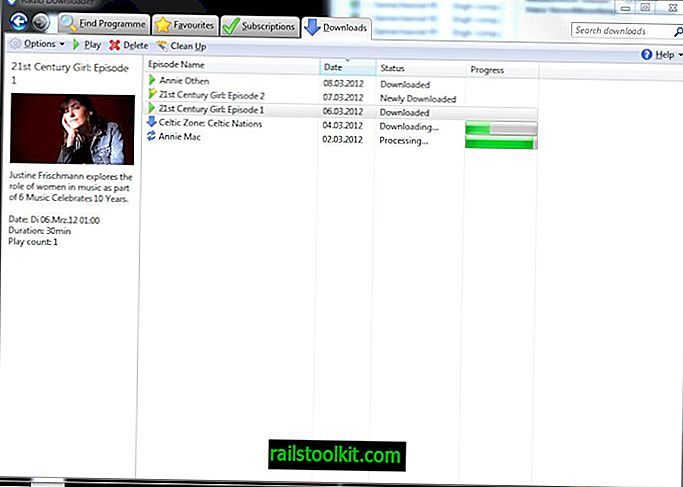Microsoft introduserte en ny funksjon i Windows 10 Creators Update som gir brukerne en mulighet til å slå på Wi-Fi automatisk igjen etter en angitt tidsperiode.
Noen ganger kan det være nyttig å slå av Wi-Fi på en enhet. Kanskje du vil jobbe uten å bli avbrutt av konstante Facebook-, Twitter- eller Pinterest-pinger, eller vil slå av Wi-Fi for å forlenge batteriets levetid noe.
Frem til nå måtte du slå av Wi-Fi og slå den på igjen manuelt. Disse alternativene er fremdeles der på Windows 10, men det er et nytt alternativ som kan gjøre prosessen mer behagelig for noen brukere av operativsystemet.
Slå Wi-Fi på automatisk på Windows 10

Arbeidsflyten er stort sett den samme. Begynn med å klikke på det trådløse ikonet i systemmagasinet i Windows oppgavelinje.
Windows viser tilgjengelige tilgangspunkt for deg forutsatt at Wi-Fi er aktivert. Et klikk på Wi-Fi-ikonet veksler funksjonen. Hvis Wi-Fi er aktivert, er det slått av, og hvis den er deaktivert, slås den på igjen.
Når du deaktiverer Wi-Fi ved hjelp av metoden, får du et nytt alternativ som heter "Slå Wi-Fi på igjen". Den er konfigurert som standard til manuelt. Dette betyr at du må slå på Wi-Fi manuelt for å gjøre bruk av det igjen.
Når du imidlertid klikker på menyen, får du muligheter for å planlegge en automatisk start av enhetens Wi-Fi-funksjonalitet. Du får muligheter for å slå på Wi-Fi igjen etter en eller fire timer eller en dag.
Wi-Fi, og dermed Internett, vil ikke være tilgjengelig i tidsperioden du velger, men vil være tilgjengelig igjen etterpå hvis du velger noe alternativ men manuelt fra menyen.
Lukkende ord
Snooze-funksjonen er ikke viktig, men den kan være nyttig for Windows 10-brukere som slår av Wi-Fi regelmessig. De tre tidsperiodene som støttes, gjør dette mindre nyttig enn det kan være, men det er alltid manuelt hvis du trenger å slå av Wi-Fi i en periode som ikke støttes av funksjonen.